phpstorm에서 서버를 구성하는 방법
- 爱喝马黛茶的安东尼원래의
- 2019-08-08 11:07:084550검색

첫 번째 단계
파일을 통해 열기|설정|배포 아래 표시된 대화 상자.
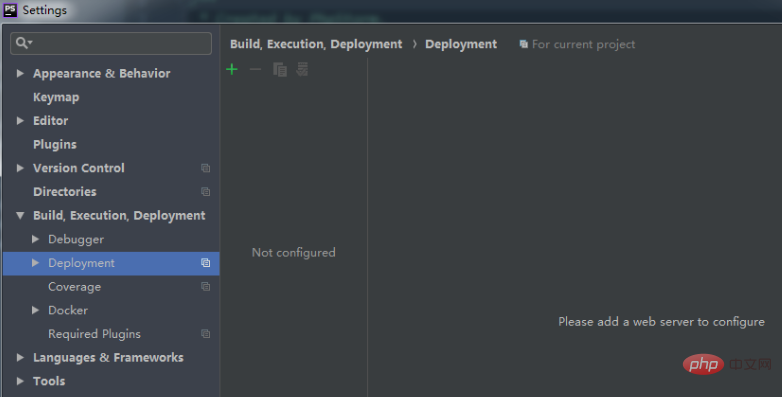
녹색 더하기 기호를 클릭하면 다음 대화 상자가 나타납니다.
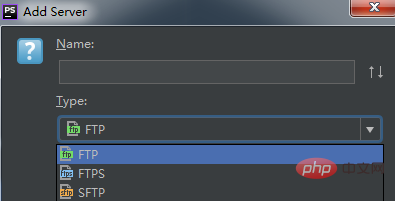
여기서 이름은 아무렇게나 선택할 수 있습니다. 예를 들어 아래의 "유형" 옵션 선택은 다음을 기반으로 합니다. , 애플리케이션 1인 경우 "현재 위치"를 선택하고, 애플리케이션 2인 경우 "로컬 또는 마운트된 폴더"를 선택하고, 자신의 파일 전송 방법에 따라 선택합니다. 선택에 따라 나중에 나타나는 인터페이스가 달라집니다. 물론 다음 인터페이스에서도 수정이 가능합니다.
관련 권장 사항: "PhpStorm 사용 튜토리얼"
두 번째 단계
#🎜🎜 # 이전 단계에서 "유형"으로 "로컬 또는 마운트된 폴더"를 선택한 경우 다음 대화 상자가 나타납니다.Upload is copying data from the project TO the server, either local or remote. Download is copying data FROM the server to the project.즉, 우리가 선택한 "유형"이 "로컬 또는 마운트된 폴더"(예: 애플리케이션 2)이므로 프로젝트 파일을 서버 루트 파일 디렉터리로 전송해야 하므로 "업로드 /download project Files"에는 프로젝트를 전송할 디렉토리를 입력해야 합니다. 여기서는 일반적으로 서버의 /htdocs 디렉토리만 입력합니다.
세 번째 단계
이전 단계에서는 '연결' 부분을 완료했고, 다음 단계는 '매핑' 단계입니다. 부분은 아래 그림과 같습니다. 표시: "로컬 경로": 프로젝트의 현재 디렉터리를 나타내며 자동으로 생성되며 입력할 필요가 없습니다. 우리를.
네 번째 단계
이제 아래 그림과 같이 프로젝트를 웹 서버에 업로드할 수 있습니다. 현재 프로젝트의 복사본은 서버의 지정된 디렉터리에서 발견됩니다.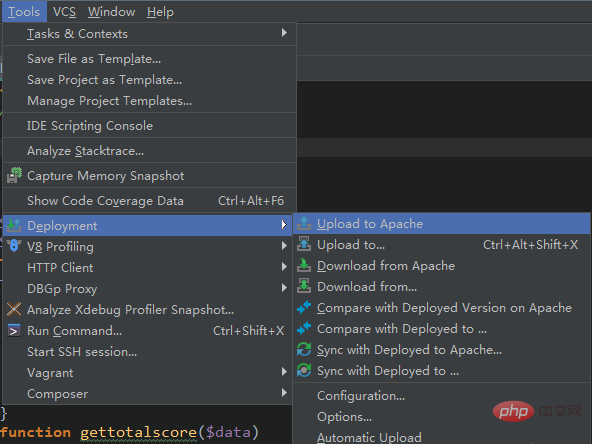
위 내용은 phpstorm에서 서버를 구성하는 방법의 상세 내용입니다. 자세한 내용은 PHP 중국어 웹사이트의 기타 관련 기사를 참조하세요!
성명:
본 글의 내용은 네티즌들의 자발적인 기여로 작성되었으며, 저작권은 원저작자에게 있습니다. 본 사이트는 이에 상응하는 법적 책임을 지지 않습니다. 표절이나 침해가 의심되는 콘텐츠를 발견한 경우 admin@php.cn으로 문의하세요.
이전 기사:phpstorm에서 프로젝트를 제거하는 방법다음 기사:phpstorm에서 프로젝트를 제거하는 방법

